
Inhaltsverzeichnis:
- Autor John Day [email protected].
- Public 2024-01-30 07:19.
- Zuletzt bearbeitet 2025-01-23 12:52.


Dieses Projekt ist ein Zähler von 1-99 für die Entwicklung mit zwei-10 LED-Bargraphen und einem Arduino Uno. Der 2-stellige LED-Bargraph-Zähler zeigt die Funktionsweise eines 2-stelligen Zählers, dessen LED-Bargraphen die Zehner und die anderen die Einer darstellen. Jedes Segment des LED-Bargraphs entspricht einer Einheit auf der rechten Seite, bis 9 abgeschlossen ist, während eine Zehn auf der linken Seite auch bis 9 abgeschlossen ist. Dann hast du wirklich einen Zähler von 1-99.
Schritt 1: Materialliste
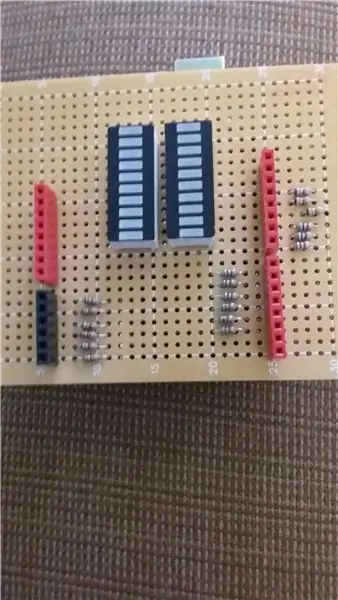
1 Arduino Uno
2 10 LED-Bargraph
1 PCB-Standard
1 1X6 Header Arduino Shield
3 1X8 Header Arduino Shield
18 470 Ohm-Widerstand
1 USB-B-zu-USB-A-Kabel
Schritt 2: Schema
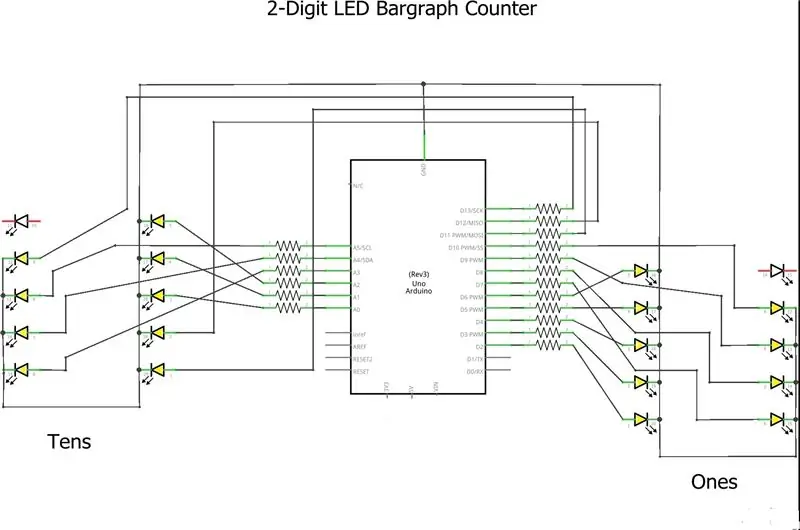
Beachten Sie in Ihrem Schaltplan, dass die oberen LED-Segmente auf beiden Seiten getrennt sind, da sie nicht verwendet werden und Sie nur neun Segmente wie in den Zehnern belegen.
Schritt 3: Beginnen des Projekts




Um Ihr Projekt zu beginnen, installieren Sie die 1X6- und 1X8-Buchsen und löten Sie sie gemäß dem Projektdiagramm. Fügen Sie auch die 10 LED-Bargraphen ein, die ihre jeweiligen Kathoden miteinander verbinden.
Schritt 4: Arbeiten mit den Einsen



Stellen Sie die Widerstände, die mit den zu verbinden sind, und in der Nähe ihrer jeweiligen Arduino-Pins von D2 bis D10 von unten nach oben ein. Löten Sie dann die Widerstände zwischen ihren entsprechenden 10 LED-Bargraph- und Arduino-Pins.
Schritt 5: Arbeiten mit TheTens



Stellen Sie die Widerstände, die an die Zehner angeschlossen werden sollen, und in die Nähe ihrer jeweiligen Arduino-Pins von D11 bis D12, A5 bis A0 und D13 ein. Löten Sie dann die Widerstände zwischen ihren entsprechenden 10 LED-Bargraph- und Arduino-Pins. Denken Sie schließlich daran, die 10 LED-Bargraph-Kathoden an Arduino GND anzuschließen.
Schritt 6: Abschluss Ihres Projekts




Besuchen Sie nach Abschluss Ihres Projekts:
Dann können Sie den Code auf der nächsten Website hochladen:
Empfohlen:
Video-Tutorials De Tecnologías Creativas 04: ¿Para Qué Servirá Un Potenciómetro Y Un Led?: 4 Schritte

Video-Tutorials De Tecnologías Creativas 04: ¿Para Qué Servirá Un Potenciómetro Y Un Led?: En este Tutorial vamos a prender como modificar la intensid de la luz de un led con einer potenciómetro sobre una placa Arduino Uno. Este ejercicio lo realizaremos mediante simulación y para ello utilizaremos Tinkercad Circuits (utilizando una cuen
Arduino Ampel-Controller mit RBG Led - 4-Wege: 3 Schritte

Arduino Ampel-Controller mit RBG Led | 4-Wege: In diesem Beitrag erfahren Sie, wie Sie einen Arduino-Ampelcontroller herstellen. Mit diesem Ampelsteuergerät wird der Verkehrsfluss gesteuert. Diese können in stark frequentierten Bereichen angewendet werden, um Verkehrsblockaden oder Unfälle zu vermeiden
Ein riesiges leuchtendes LED-Schild herstellen – wikiHow

Wie man ein riesiges leuchtendes LED-Schild herstellt: In diesem Projekt zeige ich Ihnen, wie Sie ein riesiges Schild mit einem benutzerdefinierten Schriftzug bauen, der mit Hilfe von RGB-LEDs aufleuchten kann. Das Schild kann aber auch als primäre Lichtquelle in Ihrem Raum verwendet werden, indem warmweiße LED-Streifen verwendet werden. Lass uns st
Nachtsicht-Laserschnabel! (ODER wie man eine Nachtsicht-erhaltende LED Throwie, Transformer Toy Mashup Taschenlampe herstellt!): 5 Schritte

Nachtsicht-Laserschnabel! (ODER Wie man eine Nachtsicht-erhaltende, LED-Throwie, Transformator-Spielzeug-Mashup-Taschenlampe herstellt!): Ein Instructable von einem Noob für den Noob Spielzeug? Ein instructable mit einem wirklich langen Namen! Wir nennen es "Nightvision Laserbeak" zum
Einfacher LED-Farbwechsel "Kerze": 5 Schritte (mit Bildern)

Einfacher LED-Farbwechsel "Kerze": Dies ist ein einfaches Farbwechsellicht, das sich hervorragend für Kinder und Erwachsene eignet. Sieht in einem schwach beleuchteten Raum wunderschön aus, ideal für die Feiertage und macht ein ziemlich cooles Nachtlicht
